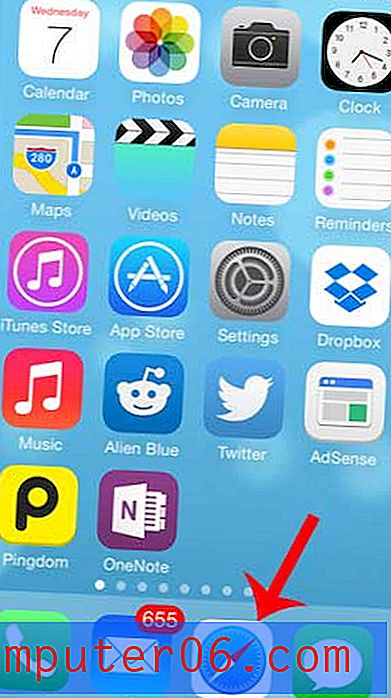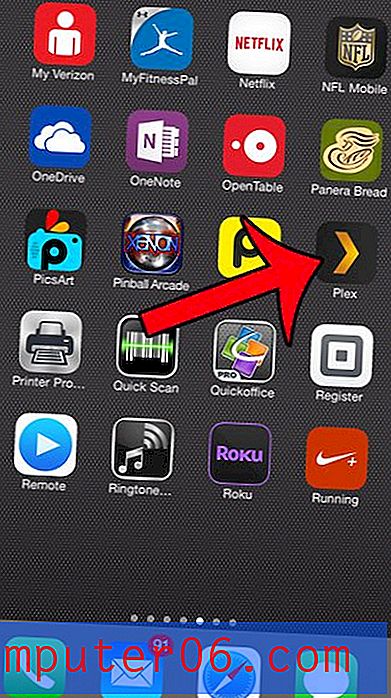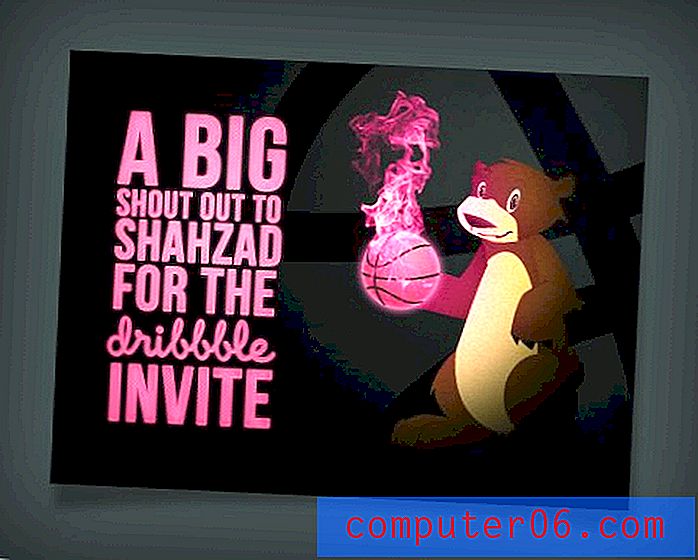Marcar todos los mensajes como leídos en Outlook 2010
Última actualización: 3 de marzo de 2017
Aprender a marcar todos sus mensajes como leídos en Outlook 2010 es una capacidad que salva vidas para cualquiera que use Outlook y le guste mantener su bandeja de entrada lo más limpia posible. Si bien es posible que no desee eliminar o reorganizar todos los correos electrónicos en su bandeja de entrada, hacer que lean todos a menudo puede aliviar la ansiedad y, en general, hacer que se sienta atrapado en su trabajo.
Microsoft Outlook 2010 clasifica todos sus mensajes en diferentes carpetas según la configuración que haya elegido al configurar y utilizar su cuenta. Dentro de cada una de esas carpetas, Outlook también clasifica los mensajes como "leídos" y "no leídos". Si observa el número entre paréntesis a la derecha del nombre de cada carpeta, ese es el número de mensajes no leídos en esa carpeta. Si bien tener mensajes marcados como no leídos podría no molestar a algunas personas, a otros les parece un indicador innecesario de que hay mensajes en espera de ser leídos. Afortunadamente, puede marcar rápida y fácilmente todos los mensajes como leídos en Outlook 2010, lo que le permite limpiar la cantidad de mensajes no leídos en Outlook 2010.
Cómo marcar todos sus mensajes no leídos como leídos en Outlook 2010
Si anteriormente había estado revisando los mensajes en su bandeja de entrada de Outlook uno por uno para marcarlos como leídos, entonces sabe lo tediosa que puede ser una actividad, especialmente si tiene cientos de mensajes no leídos. Una gran cantidad de mensajes generalmente ocurre cuando configura una cuenta nueva en Outlook o transfiere una cuenta desde una máquina antigua. Sin embargo, la mayoría de los mensajes que se clasifican como no leídos en realidad se han leído, lo que puede ser frustrante a medida que avanza y vuelve a leer cada uno. Outlook 2010 reconoció que este problema podría ocurrir e incluyó una forma de marcar automáticamente todos los mensajes en Outlook 2010 como leídos.
Paso 1: Comience lanzando Outlook 2010.
Paso 2: haga clic con el botón derecho en la carpeta en la columna en el lado izquierdo de la ventana que contiene los mensajes no leídos que desea marcar como leídos.
Paso 3: haga clic en la opción Marcar todo como leído .

Si tiene una gran cantidad de mensajes no leídos en esta carpeta, Outlook puede tardar unos segundos en marcar todos los mensajes. Además, si tiene otras carpetas que contienen mensajes que desea marcar como leídos, deberá realizar este procedimiento manualmente para cada una de estas carpetas.
Resumen: cómo marcar todo como leído en Outlook 2010
- Ubique su bandeja de entrada en la lista de carpetas en el lado izquierdo de la ventana.
- Haga clic derecho en la carpeta Bandeja de entrada .
- Haga clic en la opción Marcar todo como leído .
Es posible que haya notado al hacer clic con el botón derecho en las carpetas de Outlook que hay una opción llamada Limpiar carpeta . Esta acción le permite limpiar los mensajes redundantes que están en una carpeta. Esto significa que cualquier conversación de mensajes que esté completamente contenida en otros mensajes (como mensajes que son respuestas o reenvíos) se eliminará de la carpeta. Esta es una excelente manera de minimizar el tamaño de sus carpetas de datos sin perder información importante.
¿Outlook no busca nuevos correos electrónicos tan a menudo como le gustaría? aprenda a ajustar la configuración de envío y recepción en Outlook 2010 si desea que el programa verifique con más o menos frecuencia de lo que está haciendo actualmente.